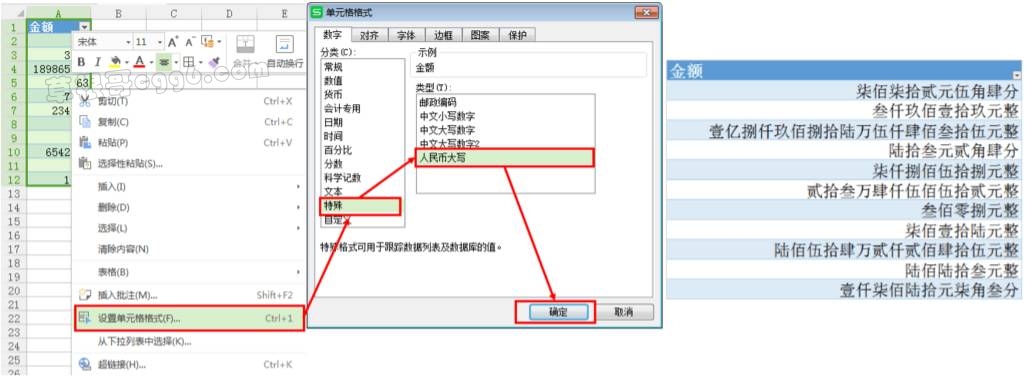第一章:办公数据录入规范和技巧
目录
1.1. 快捷键
1.2. 数据填充
1.3. 自定义序列
1.4. 数据格式设置
1.5. 中文大写
1.1. 快捷键
功能描述:通过表格快捷键的操作使录入数据时提高速度,掌握快速录入的方法和技巧
【Ctrl+Tab】切换到下一个工作簿。
【Ctrl+Shift+Tab】切换到上一个工作簿。
【Tab】在选定区域中从左向右移动。
【Shift+Tab】在选定区域中从右向左移动。
【Ctrl+D】向下填充。
【Ctrl+R】向右填充。
【Alt+下方向键】显示清单的当前列中的数值下拉列表。
【Ctrl+;】输入日期。
【Ctrl+Shift+;】输入时间。
【Alt+=】用SUM 函数插入自动求和公式。
【Ctrl+Enter】用当前输入项填充选定的单元格区域。
【Ctrl+Z】撤消上一次操作。
【Alt+Enter】在单元格内换行。
1.2. 数据填充
功能描述:使用自动填充功能可以完成智能录入,快速输入一部分数据,有效提高输入效率。
操作步骤:选中数据单元格→将鼠标移动到数据单元格右下角→鼠标指针变成十字星→按下鼠标左键,并向下拖拽鼠标
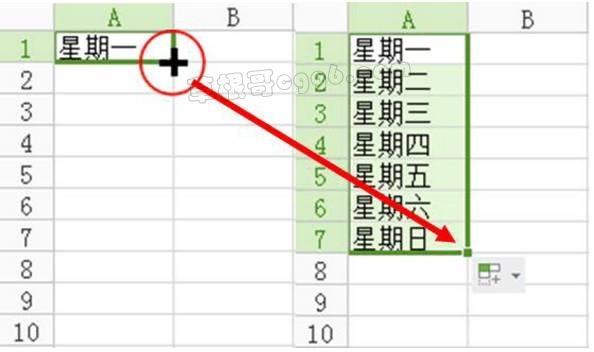
按着【Ctrl】下拉填充效果将改为复制填充数据。
1.3. 自定义序列
功能描述:速通过拖拉填充柄的方式产生平时常用序列。
操作步骤:WPS表格→选项→自定义序列→新序列→录入常用序列→添加→确定
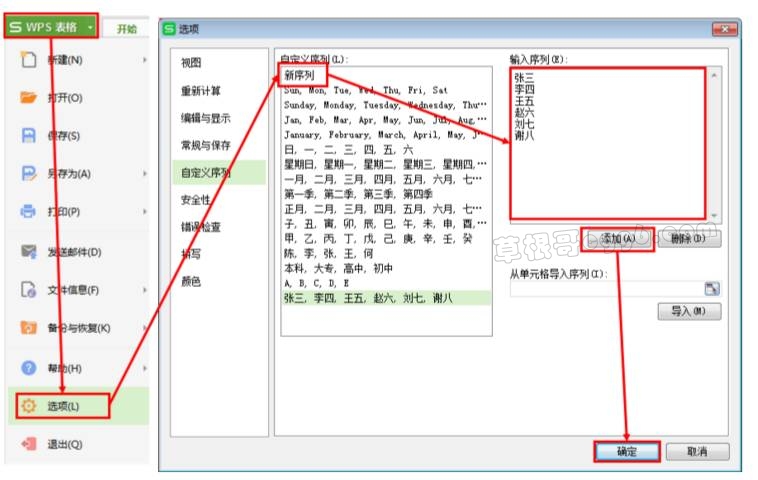
1.4. 数据格式设置
功能描述:单元格可以设置的格式属性有12种类别,分别为常规、数值、货币、会计专用、日期、时间、百分比、分数、科学记数、文本、特殊和自定义。
操作步骤:选中数据单元格→右击鼠标→选中设置单元格格式
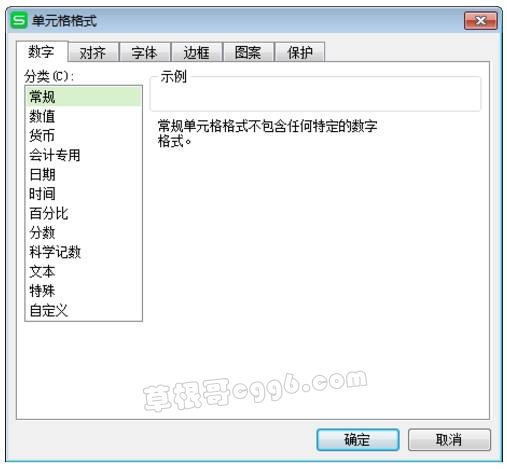
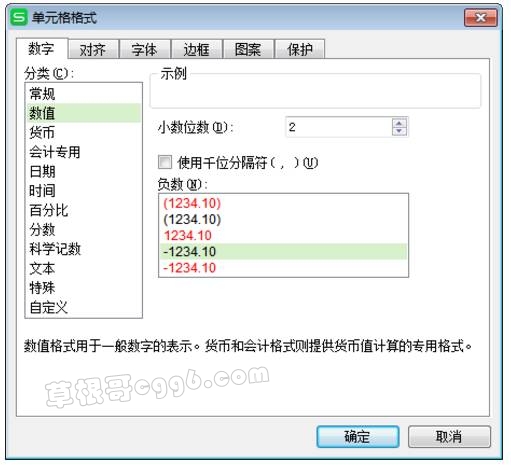
1.5. 中文大写
功能描述:在财务工作中,我们经常需要将小写的金额数字转换成中文大写金额,如填写发票、员工填写差旅费报销凭证等,利用WPS表格的单元格数字格式也可以很轻松地实现。
操作步骤:选中金额数据单元格→右击鼠标→选中设置单元格格式→特殊→人民币大写